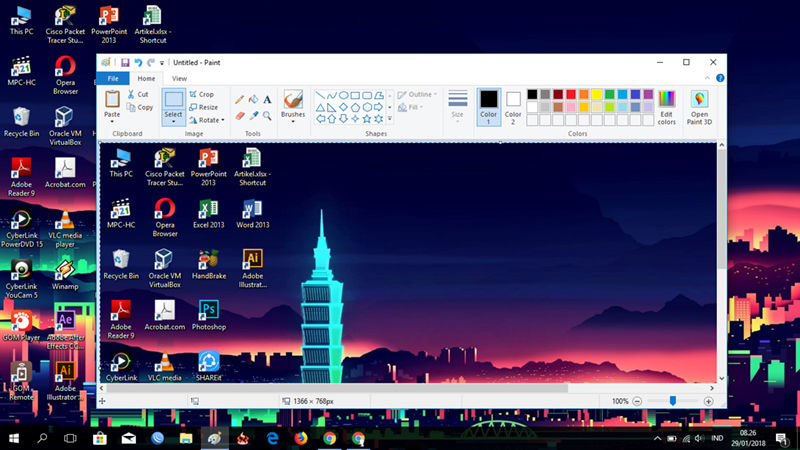IDKurir.web.id – Mau mengambil screenshot di layar laptop kamu tanpa ribet? Begini cara screenshot di laptop dan pc dengan cepat.
Untuk Anda yang gemar menuliskan berbagai macam tutorial gadget, saya yakin Anda pasti kenal dengan yang namanya screenshot. Screenshot adalah suatu proses menangkap layar dan mengubahnya menjadi sebuah gambar ataupun video.
Dengan menyertakan screenshot, Anda dapat membuat sebuah panduan yang atraktif dan menarik untuk disimak. Tak hanya itu, screenshot juga dapat digunakan sebagai suatu bukti pembayaran yang telah Anda lakukan lho!
Tapi bagaimana sih cara mengambil screenshot di laptop dan komputer dengan benar?
Cara Screenshot di Laptop dan PC
Jika sebelumnya saya pernah menulis artikel tentang aplikasi perekam layar yang patut anda baca. Maka kali ini saya akan menulis artikel tentang cara mengambil screenshot di laptop dengan lebih mudah. Berikut ini adalah 7 cara mengambil screenshot di laptop dan komputer kamu.
Menggunakan Printscreen + Paint
- Pilih halaman yang ingin Anda screenshot.
- Tekan tombol PrtSc ScrRq yang ada di keyboard Anda.
- Buka aplikasi Paint.
- Untuk melakukan paste, silakan tekan CTRL + V pada keyboard.
- Simpan hasil screenshot tersebut.
Pada dasarnya, semua laptop ataupun komputer telah mendukung fitur screenshot dengan adanya tombol PrtSc SysRq. Baik Laptop Asus, Toshiba, Acer, Lenovo ataupun perangkat lainnya pasti telah menyediakan tombol ini di dalam keyboard mereka.
Namun tak jarang, ada saja pengguna laptop yang tidak sadar akan keberadaan tombol ini. Untuk memanfaatkan fitur ini, Anda dapat mengkombinasikannya dengan aplikasi Paint yang sudah terinstal di laptop Anda. Adapun langkah-langkahnya sebagai berikut:
Kombinasi Tombol Windows + Printscreen
- Tekan tombol Windows dan PrtSc SysRq secara bersamaan.
- Tunggu hingga layar mengeluarkan kedipan sesaat.
- Periksa file screenshot di folder Local Disk C:\This PC\Pictures\Screenshots
Jika Anda ingin mengambil screenshot tanpa harus melalui proses editing, maka cara ini patut untuk Anda gunakan. Cukup hanya dengan menekan tombol Windows dan PrtScn di keyboard secara bersamaan, gambar akan tersimpan secara otomatis.
Kombinasi Tombol Alt + Printscreen
- Pilih tampilan layar yang akan di screenshot.
- Tekan tombol Alt + PrtSc SysRq secara bersamaan.
- Buka aplikasi Paint.
- Lalu tekan CTRL + V untuk melakukan paste.
Cara screenshot di laptop ini sama seperti tutorial pertama. Untuk yang memiliki perangkat laptop dan komputer jadul, cara ini tentu yang paling saya rekomendasikan. Selain lebih mudah karena tidak perlu menginstal aplikasi apapun, tutorial ini lebih cepat ketimbang cara-cara berikut ini.
Menggunakan Aplikasi PicPick
- Download dan install aplikasi PicPick.
- Pilih tampilan yang akan ditangkap.
- Klik kanan pada Icon PicPick yang tersemat di system tray.
- Pilih Screen Capture lalu pilih Full-screen.
- File akan otomatis tersimpan.
Menggunakan Aplikasi Lightshot
- Download dan install aplikasi Lightshot.
- Pastikan icon Lightshot sudah muncul di sysem tray.
- Tekan tombol printscreen di keyboard.
- Secara otomatis akan terbuka jendela bernama select area.
- Pilih area yang akan di screenshot.
- Lalu klik Simpan.
Menggunakan Aplikasi Snipping Tool
- Buka aplikasi Snipping Tool.
- Pilih layar yang ingin di screenshot.
- Klik New.
- Gerakan kursor sesuai area yang ingin kamu screenshot.
- Untuk menyimpan klik File lalu Save as.
Aplikasi Snipping Tool merupakan software bawaan yang langsung terinstal secara otomatis di laptop Anda. Dengan menggunakan software ini, Anda bisa mengambil screenshot di laptop secara keseluruhan ataupun hanya setengah bagian.
Menggunakan Aplikasi Monosnap
- Silakan download dan install aplikasi Monosnap.
- Pilih layar yang ingin kamu screenshot.
- Buka aplikasi Monosnap.
- Tekan tombol kombinasi Alt + CTRL + 6 untuk screenshot layar penuh.
- Atau tekan tombol kombinasi Alt + CTRL + 5 untuk screenshot sebagian layar.
- Klik Save untuk menyimpan.
Demikianlah artikel cara screenshot di laptop dan pc yang berhasil kami buat. Semoga artikel ini bermanfaat dan jangan lupa untuk share artikel ini ke sosial media yang Anda punya ya!
Baca juga: Cara Mengatasi Checking File System on C